Mesterek egere, vagy az egerek mestere? - Cooler Master MM830 bemutató
Minõségi anyaghasználat és kiterjedt testreszabhatóság? Még ennél is többet tud a Cooler Master új gamer egere
Az MM830 a Cooler Master legújabb csúcskategóriás egere, mely elérhetõ a webáruházunkban. Nem egy olcsó egér, jelenleg 20.449.- magyar forintot kell leszurkolnunk érte, ám ha figyelembe vesszük, hogy mit kapunk érte, akkor egyáltalán nem vészes. Ott van például az érzékenység, ami ennél a modellnél akár 24000 dpi is lehet, ez nagyon jó tud lenni, fõleg magas felbontásnál és/vagy több kijelzõ esetén. Akkor ott van még a “rejtett” D-pad vezérlés, és ami manapság egy vérbeli gamer egérrõl sem maradhat le, az RGB világítás. Itt 4 különbözõ egységet tudunk 16,8 millió színben pompáztatni, és akinek még ez sem lenne elég, a cooler master megspékelte ezt még egy egyedi OLED kijelzõvel, amin meg tudunk jeleníteni szinte bármit. Hát nem menõ? Nézzük hát meg közelebbrõl.
.jpg)
Formavilág és jellemzõk
A dizájn nagyon jól sikerült, egy kifejezetten vonzó egér lett. Kialakítás tekintetében sem csalódás, a domborított marokrész nemcsak jól néz ki, de maximálisan ergonomikus is. A bal és a jobb egér gomb közötti rész végei le vannak vágva, amitõl úgy fest, akár egy kés vagy kard. A görgõ gumirozása az egyik legigényesebb a sok egér közül, ami valaha a kezemben volt. A bal oldalsó rész is kapott a gumirozásból, és itt is gondoltak a külcsínre is, ez a rész egy “poligonos” dizájnt kapott.

Lássuk mi lapul a burkolat alatt. Az MM830 egy Pixart PMW3360 optikai szenzorral lett felvértezve. Ez a szenzor elég népszerû a mai csúcskategóriás egerek körében, ilyen szenzor található például a Corsair M65 Pro vagy a Steelseries Rival 700-as egérben is. Viszont ezeknek az ára picivel borsosabb.

Az egér formája egyébként nagyon emlékeztet a Logitech MX Master-re, azt az egeremet is nagyon szerettem és most is ugyanezt érzem. Aki egyszer kipróbálja, nem tud majd elszakadni tõle. A markolat rész, amirõl már szó volt, nagyon kényelmesen támaszt alá, hosszabb idõ után sem éreztem, hogy kellemetlen lenne a csuklómnak, illetve ami még említésre méltó, az a bal oldalon található kitüremkedés, mely alátámasztja a hüvelykujjunkat. Ez amellett hogy kényelmes, jobb irányítást biztosít. A súlya 122 gramm, nem egy “fitness lady” az egerek között, de gamer egérnél nem is elõny, ha túl könnyû. Véleményem szerint ettõl csak még jobban irányítható. Anyag felhasználás tekintetében a Cooler Master a megszokott ABS mûanyag helyett, a jobb minõség érdekében PBT-t használt az egér gyártásánál. A PBT egy sûrûbb anyag, nem fénylik és nem marad meg rajta az ujjlenyomat sem annyira. A kábel harisnyázott, szintén nagyon jó minõségû, és el lett látva még egy masszív törésgátlóval is. Szóval MMO játékosok érteni fogják - GG CM!

Az OLED kijelzõt is említettem már, most nézzük meg ezt tüzetesebben. Ez a kis kijelzõ a bal oldalon található és a Cooler Master Portal nevû szoftverrel programozható. A lehetõségek tárháza szinte korlátlan, a kijelzõvel meg tudjuk jeleníteni többek között a CPU vagy a GPU kihasználtságát, bármilyen szöveget, sõt még képet is, ám itt már vannak megkötések. A kép legfeljebb 96x24 pixeles bmp kép lehet. Alapbeállításként egy Cooler Master logót fogunk látni.

Most térjünk ki egy másik kulcsfontosságú funkcióra, a “rejtett” D-Padra. Vele együtt a gombok teljes létszáma már 8. A “rejtett” kifejezést nem teljesen értem, mivel elég nyilvánvaló, hogy hol helyezkednek el, de mivel egységet képez a markolattal, így valahol indokolt a kifejezés. A Portal szoftveren keresztül ez a négy gomb is testreszabható. A gumirozásnak köszönhetõen nagyon kellemes a tapintásuk, izzadt ujj sem csúszik le róla, szóval tényleg mindenre gondoltak a tervezõk. Esetleg ha picivel közelebb lennének, az már maga lenne a mámor, de így is könnyen megszokható.
Cooler Master Portal szoftver
Gombok
Itt testreszabhatók a gombok, a 4 alap - bal, jobb egér gomb, görgetõ és a DPI váltó - valamint a 4 “rejtett” gomb. Utóbbiak különösen jól jönnek MMO játékoknál.
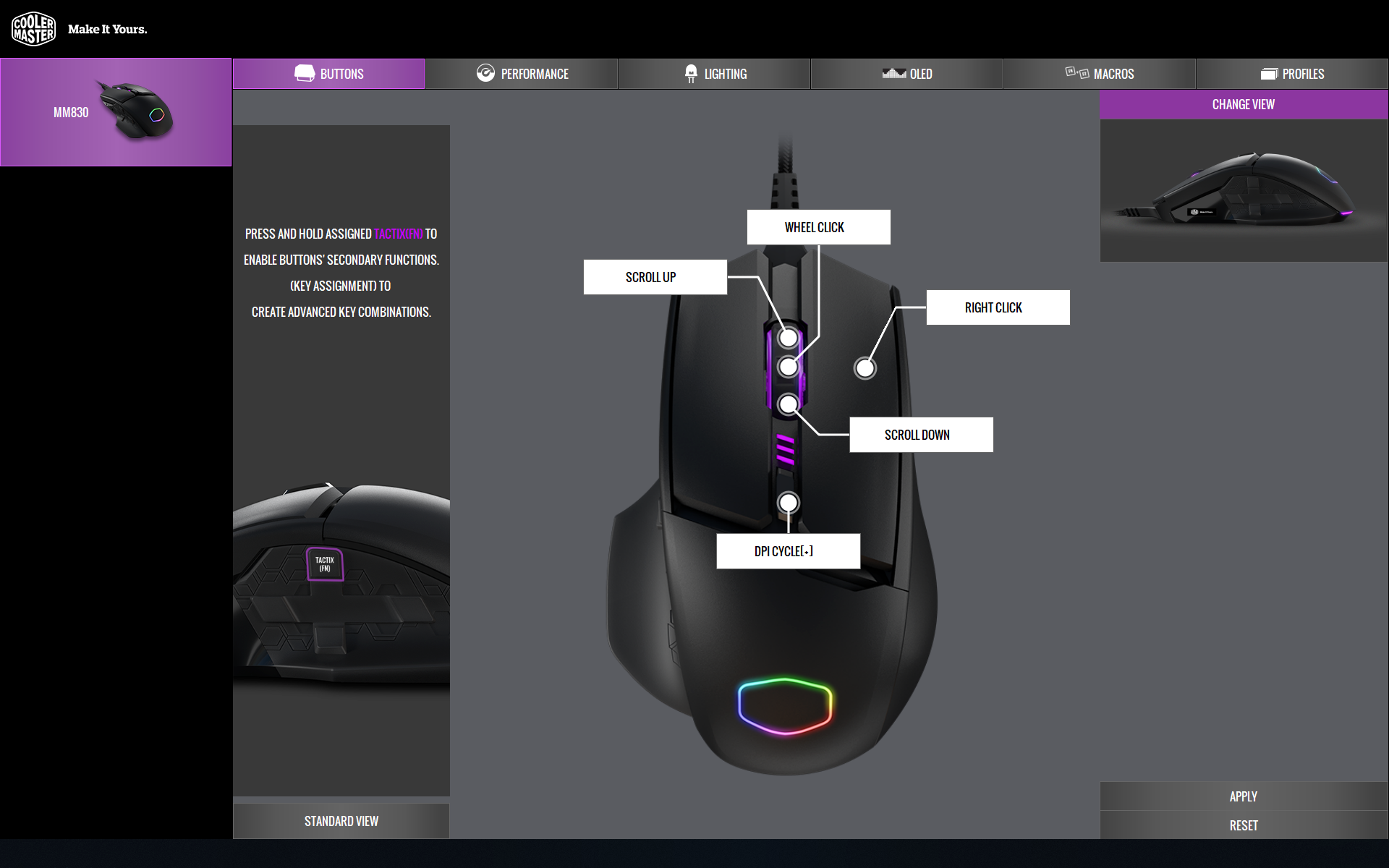
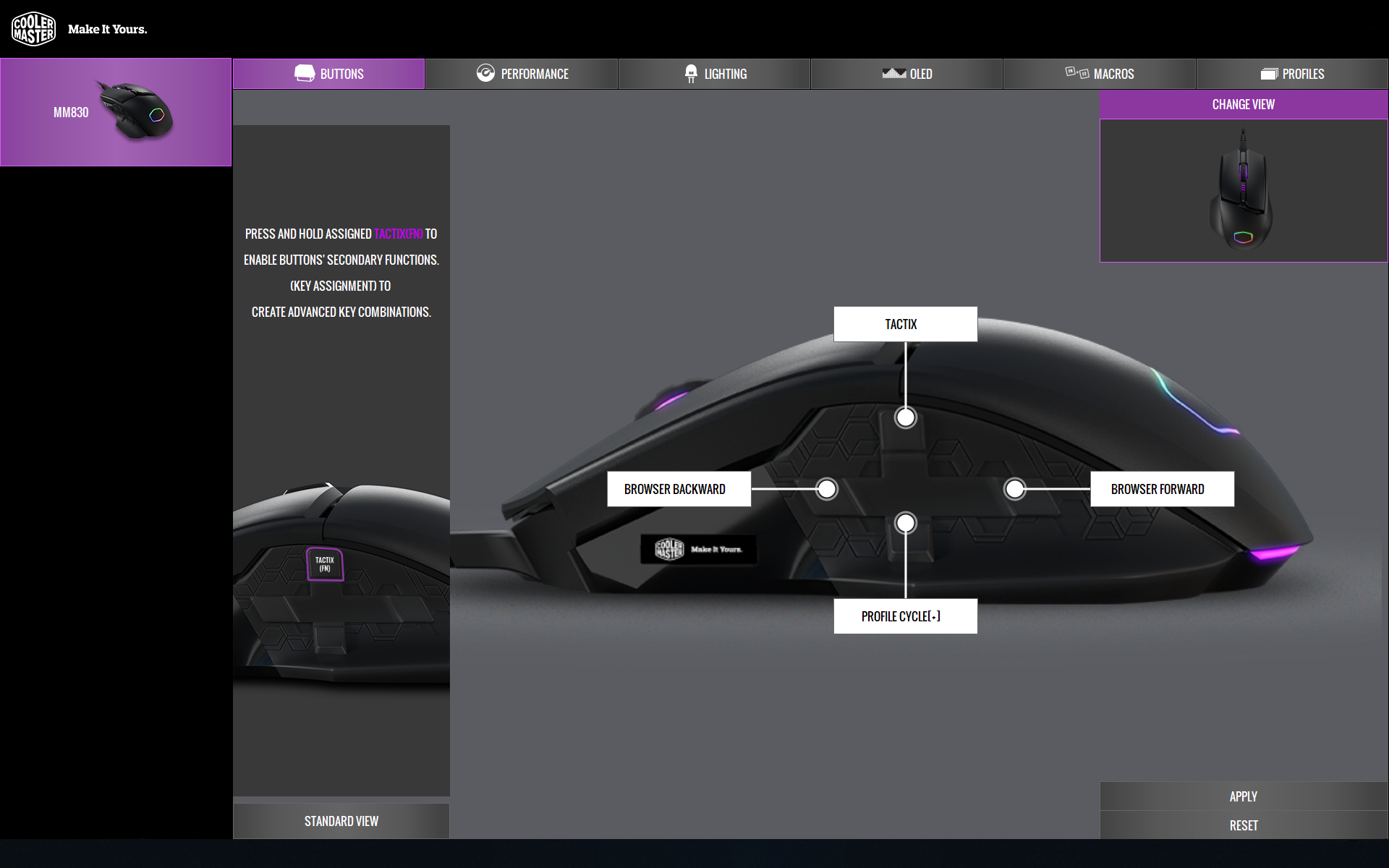
Teljesítmény
Itt az átlagosnál több funkciót tudunk állítani. A DPI értékek mellett olyan beállítások érhetõk el, mint például a dupla kattintás sebessége, a gombok reagálási ideje, illetve meg tudjuk adni, hogy milyen felületen van az egér, az USB lekérdezési frekvenciáját, szögeltolást, szöghangolhatóságot, op rendszeren belüli érzékenységet.
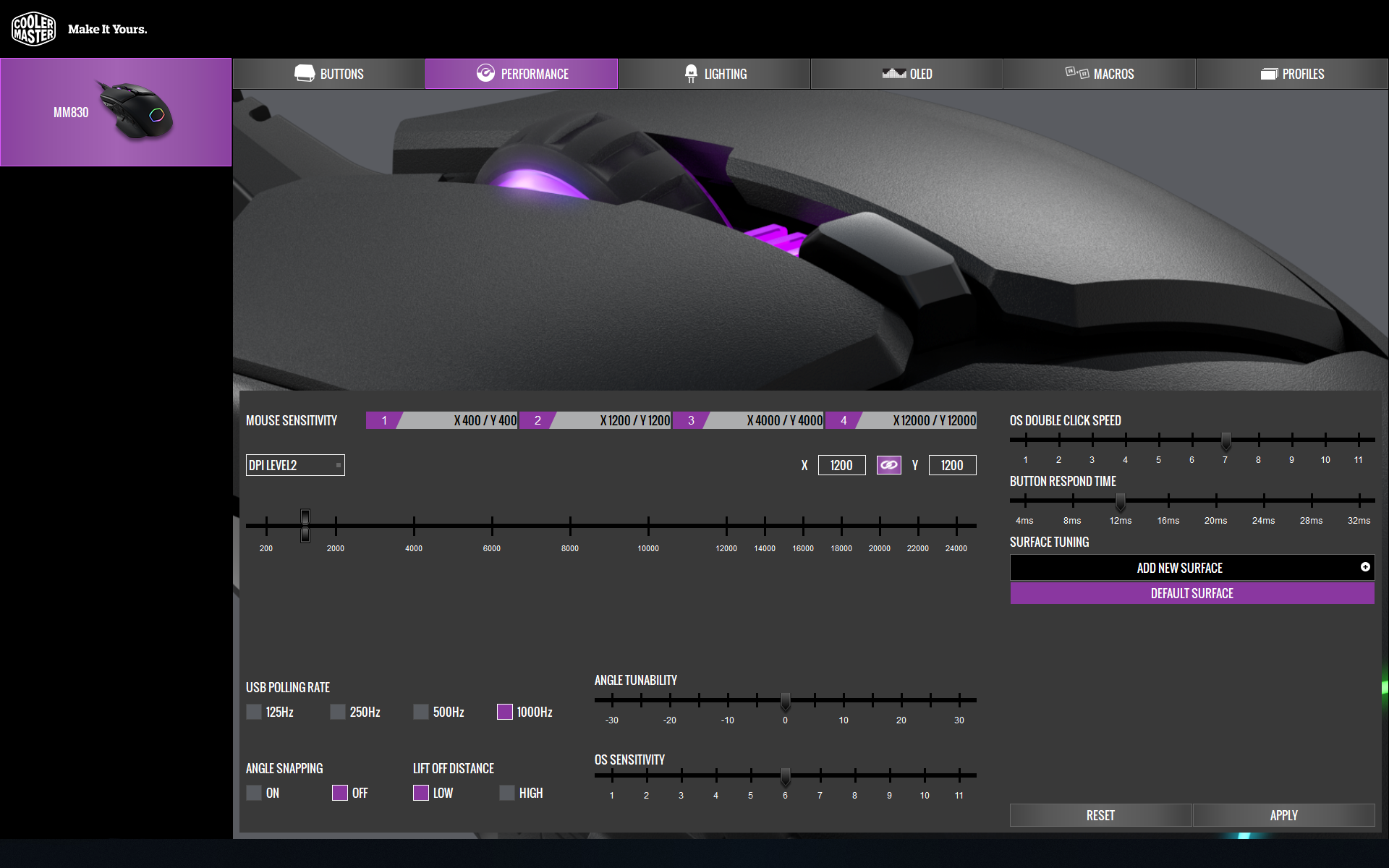
Világítás
Meglepõ fordulat, hogy itt tudjuk állítani egerünk RGB világítását, és sok funkció közül tudunk választani. Van statikus, egyedi, csillogás, körforgás, lélegzés/pulzálás, multi zóna, indikátor, és persze, ha valakinek nincs szüksége egyikre sem, akkor ki is lehet kapcsolni.
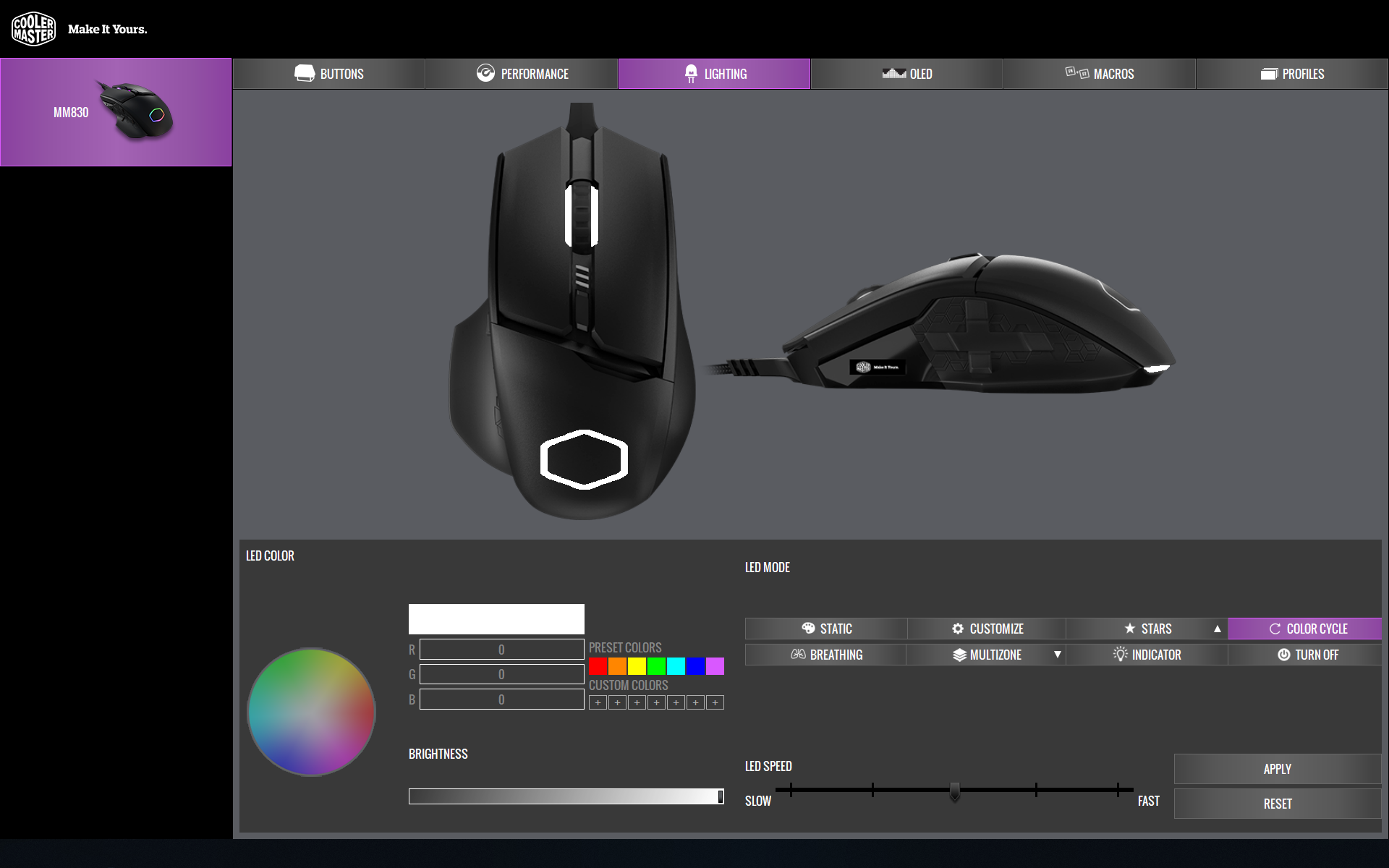
OLED
Itt a kis kijelzõnket tudjuk testre szabni CPU, RAM, GPU kihasználtságot, APM számlálót, az aktuális érzékenységet, hangerõt, egyedi játéktartalmakat, valamint egyedi mintát tudunk megjeleníteni. GPU kihasználtság kijelzése egyelõre csak Nvidia videokártyával lehetséges. Egyedi mintának pedig, ahogy már fentebb is írtam, egy 96x24-es bmp képet tudunk kiválasztani.
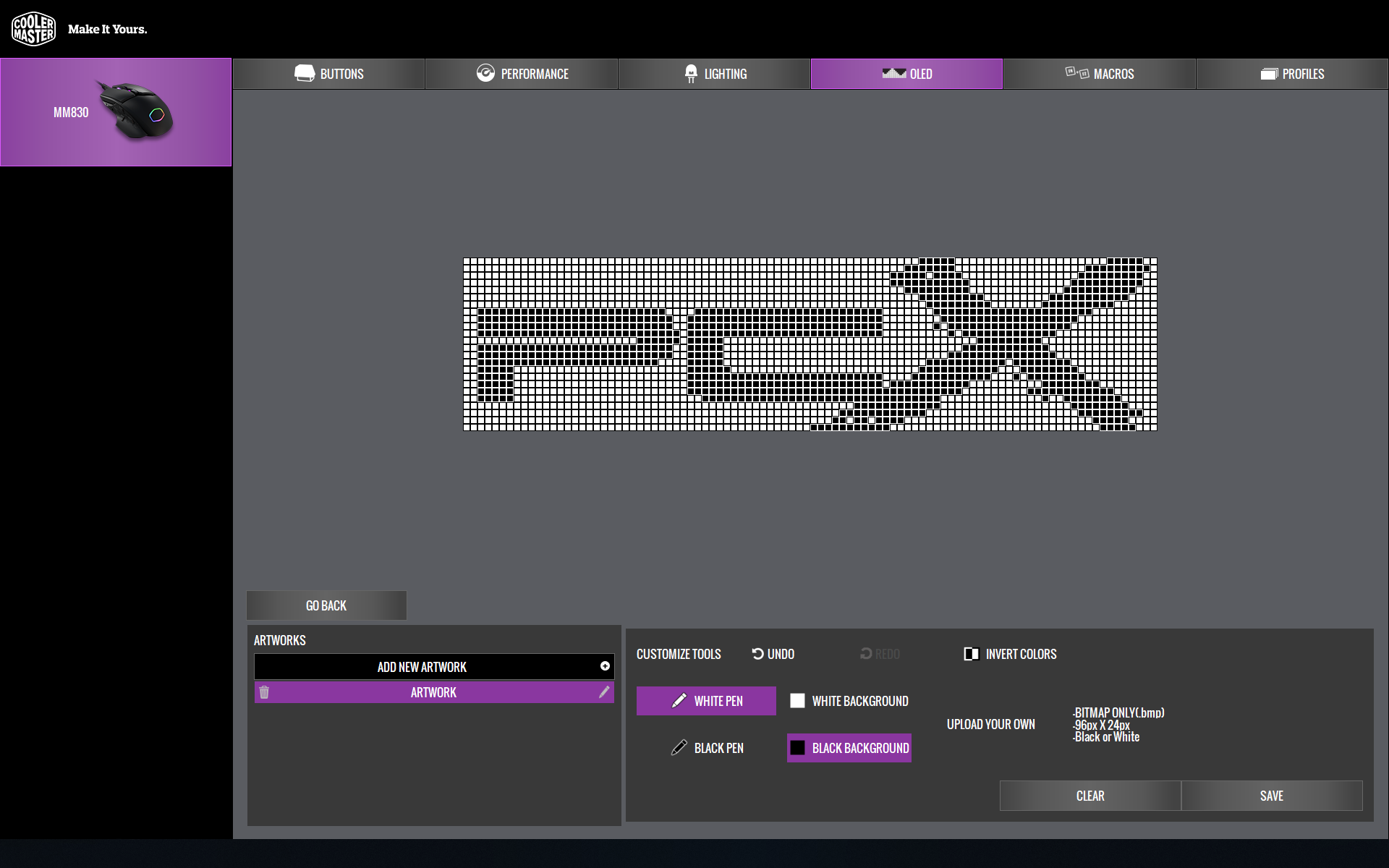
Ezek mellett még két menüpontunk van, a makró és a profil. A makró menüpont alatt egyedi parancsokat tudunk beállítani valamely gombra. A profil menüben pedig el tudjuk menteni beállításainkat, ami például azért is hasznos, mert az egér ugyan menti a beállításokat, tehát attól nem kell félni, hogy újratelepítés után elvész minden, ám egy firmware update után teljes amnézia.
A puding próbája az evés
Egy MMO-ra kifejlesztett Gamer egér igazi próbája, hogy milyen meccs közben. World Of Tanks alatt teszteltem, az egyik “rejtett” gombra beállítottam a shiftet, mellyel a játékban mesterlövész módban tudunk célozni, egy másikra pedig, hogy alacsonyabb legyen a DPI. Ezzel még veszélyesebb voltam az ellenfél csapat tankjaira. Úgyhogy ezek után már tényleg bátran merem ajánlani mindenkinek, aki egy megbízható vérbeli gamer egeret keres, és akinek a külsõség is számít. Emellett a jó minõsége miatt ajánlom mindenkinek, akár FPS, akár MMO, akár munka, például Autocad vagy Invertory.
Modst3R - PCX
Hangfal zúgás megszüntetése: 10 ok, ami a háttérben állhat
A hangfal zúgás az egyik legidegesítőbb probléma, amivel találkozhatsz otthon vagy a stúdióban. Nemcsak a zene élvezetét rontja el, hanem komoly frusztrációt is okozhat, ha nem tudod pontosan, miért jelentkezik. Szerencsére a zúgás hátterében gyakran egyszerű okok állnak, és a megfelelő lépésekkel könnyen orvosolható.
Ebben a cikkben áttekintjük a tíz leggyakoribb okot, ami miatt a hangfalad zúg, és adunk tippeket a hangfal zúgás megszüntetése érdekében.
Aktív hangfal alapzaj, amikor a készülék maga zajforrás
Csatlakozási hibák és rossz kábelek
Földhurok megszüntetése: a hálózati problémák árnyékában
Interferenciák és külső zavarok
Hangerő és érzékenység beállítása
Hangkártya és számítógépes rendszerek
Környezeti zaj és akusztika
Elektronikai alkatrészek kopása
A rendszer összhangja és a beállítások optimalizálása
Gyakran ismételt kérdések
Összegzés
Aktív hangfal alapzaj, amikor a készülék maga zajforrás
Sok esetben a zúgás nem kívülről, hanem a hangfalból magából ered. Az aktív hangfal alapzaját sokszor nem lehet teljesen kiküszöbölni, hiszen a beépített erősítő és az elektronika mindig hordoz magában egy kis háttérzajt. Ez különösen hallható csendes pillanatokban vagy nagy érzékenységű beállításoknál. Ha a zúgás itt jelentkezik, érdemes ellenőrizni, hogy a hangfal csatlakoz
Hangfal választás: 10 tipikus hiba, amit érdemes elkerülni
A hangfal választás izgalmas, de sokszor bonyolult folyamat, és könnyen beleeshetsz olyan hibákba, amik hosszú távon bosszantóak lehetnek.
Ebben a cikkben végigvezetlek a leggyakoribb bakikon, amiket a vásárlás során érdemes elkerülni, és segítek, hogy a döntésed megalapozott legyen, legyen szó akár otthoni zenehallgatásról, akár komolyabb házimoziról.
1. Nem gondolsz a szoba adottságaira
2. A wattok és teljesítmény félreértése
3. Nem döntöd el, aktív vagy passzív
4. Csak a kinézet számít
5. A tesztelés hiánya
6. Nem mérlegelted a zenehallgatási szokásaidat
7. A kiegészítők figyelmen kívül hagyása
8. Túl magas elvárások reális keret nélkül
9. Ár és érték eltorzítása
10. Hosszú távú karbantartás figyelmen kívül hagyása
Gyakran ismételt kérdések
Összegzés
1. Nem gondolsz a szoba adottságaira
Az egyik leggyakoribb hiba, amikor valaki a hangfalakat pusztán az ár vagy a dizájn alapján választja, és nem veszi figyelembe, hogy mekkora vagy milyen akusztikájú helyiségbe kerülnek. Egy nagyobb, nyitott térben más típusú hangfalra lesz szükséged, mint egy kisebb szobában. Ha nem figyelsz erre, könnyen előfordulhat, hogy a hangzás tompa vagy torz lesz, hiába választottad a legjobb hangfal modellt. A szoba mérete, a falak anyaga, a bútorok elhelyezése mind hatással van a hangfal teljesítményére. Érdemes akár mérőmi
Hangfal tuning: 8 módszer, hogy jobb hangzást érj el otthon
A hangfal tuning az a téma, amibe előbb vagy utóbb minden zenerajongó és házimozi tulajdonos belefut, amikor érzi, hogy a rendszerében több van annál, mint amit hall. Sokszor nem az a gond, hogy rossz a hangfalad, hanem az, hogy nincs kihozva belőle az, amire valójában képes.
Ebben a cikkben végigvezetlek azokon a területeken, ahol a legnagyobb javulást lehet elérni, különösebb varázslat vagy drága eszközök nélkül, tapasztalatra és akusztikai alapelvekre támaszkodva.
A hangfalak elhelyezése mint alap
Szobaakusztika és visszaverődések kezelése
Stabil alátámasztás és rezgéscsillapítás
A hangfal belső világa és a komponensek szerepe
Kábelezés és jelút tisztasága
Elektronika és meghajtás összhangja
Finomhangolás hallgatással és türelemmel
Hangfal tuning házilag és hosszú távú szemlélet
Gyakran ismételt kérdések
A hangfalak elhelyezése mint alap
A jó hangzás ott kezdődik, ahol a hangfal áll. Meglepően sok rendszer szól tompán vagy aránytalanul csak azért, mert a doboz túl közel van a falhoz, sarokba van szorítva, vagy nem a hallgatási pontra van irányítva. A térben való elhelyezés hatással van a basszus mennyiségére, a sztereó képre és arra is, mennyire érzed természetesnek a hangot. Érdemes időt szánni arra, hogy centiről centire kipróbáld a pozíciókat, mert ez az a terület, ahol a legtöbbet nyerhetsz pusztán fi